win11怎么用usb共享网络给电脑 win11电脑如何利用usb共享网络连接
更新时间:2024-06-18 10:04:52作者:xinxin
有时候我们在操作win11中文版电脑时,也会遇到没有宽带网络和无线网络连接的情况下,因此在手机设备有网络连接时,不妨通过win11电脑的usb接口连接手机设备来实现网络共享的需求,可是win11怎么用usb共享网络给电脑呢?今天小编就来教大家win11电脑如何利用usb共享网络连接相关内容。
具体方法如下:
1、打开手机设置图标,点击个人热点选项。
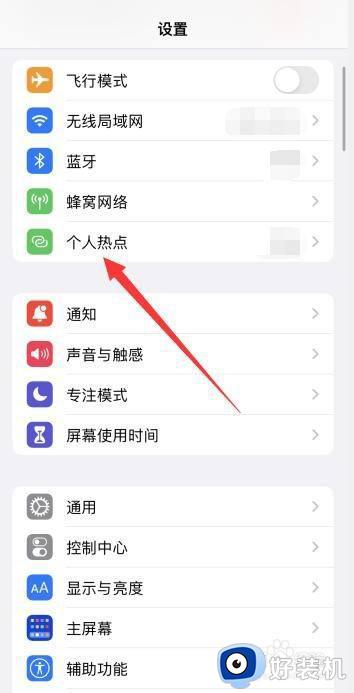
2、打开允许其他人加入,选择通过USB连接,将手机连接到电脑上即可。
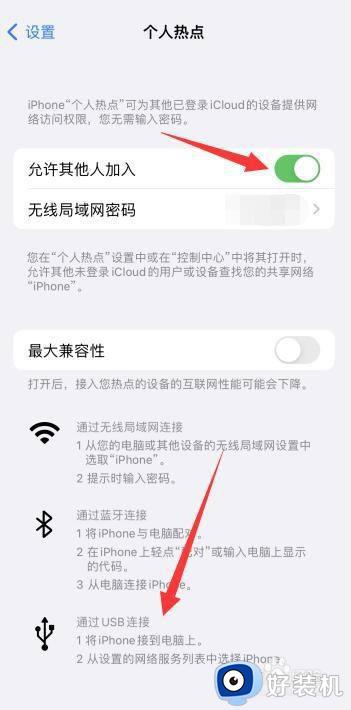
以上就给大家带来win11电脑如何利用usb共享网络连接相关内容了,还有不懂得用户就可以根据小编的方法来操作吧,希望本文能够对大家有所帮助。
win11怎么用usb共享网络给电脑 win11电脑如何利用usb共享网络连接相关教程
- windows11网络共享怎么打开 win11共享互联网连接的具体方法
- win11电脑共享网络怎么设置 win11电脑开启共享网络的方法
- win11怎么添加网络共享打印机 win11添加网络共享打印机步骤
- win11网络和共享中心在哪 win11如何打开网络和共享中心
- win11的网络和共享中心在哪 win11怎么打开网络和共享中心
- win11怎么设置网络共享打印机 win11系统如何设置共享打印机
- win11怎么网络共享打印机设置 win11网络共享打印机设置教程
- win11网络共享看不到共享的主机怎么办 win11网络共享看不到共享主机如何解决
- win11搜不到共享打印机什么问题 win11搜不到共享打印机解决教程
- win11指定的网络名不再可用共享打印机怎么办 如何解决win11指定的网络名不再可用呢
- win11家庭版右键怎么直接打开所有选项的方法 win11家庭版右键如何显示所有选项
- win11家庭版右键没有bitlocker怎么办 win11家庭版找不到bitlocker如何处理
- win11家庭版任务栏怎么透明 win11家庭版任务栏设置成透明的步骤
- win11家庭版无法访问u盘怎么回事 win11家庭版u盘拒绝访问怎么解决
- win11自动输入密码登录设置方法 win11怎样设置开机自动输入密登陆
- win11界面乱跳怎么办 win11界面跳屏如何处理
win11教程推荐
- 1 win11安装ie浏览器的方法 win11如何安装IE浏览器
- 2 win11截图怎么操作 win11截图的几种方法
- 3 win11桌面字体颜色怎么改 win11如何更换字体颜色
- 4 电脑怎么取消更新win11系统 电脑如何取消更新系统win11
- 5 win10鼠标光标不见了怎么找回 win10鼠标光标不见了的解决方法
- 6 win11找不到用户组怎么办 win11电脑里找不到用户和组处理方法
- 7 更新win11系统后进不了桌面怎么办 win11更新后进不去系统处理方法
- 8 win11桌面刷新不流畅解决方法 win11桌面刷新很卡怎么办
- 9 win11更改为管理员账户的步骤 win11怎么切换为管理员
- 10 win11桌面卡顿掉帧怎么办 win11桌面卡住不动解决方法
